Cum să acceptați plăți cu cardul de credit în WordPress
Publicat: 2022-05-12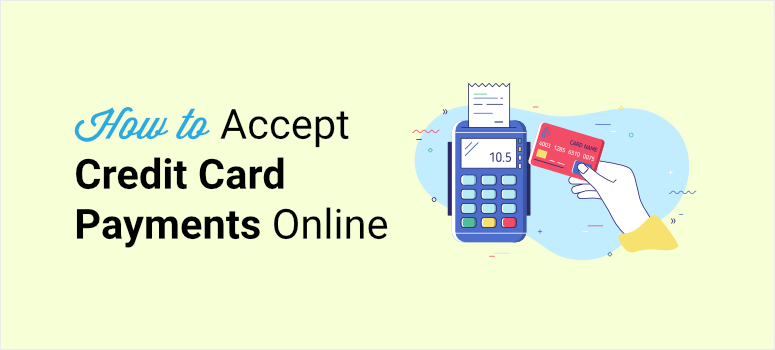
Doriți cea mai sigură, dar și cea mai simplă modalitate de a accepta plăți cu cardul de credit pe WordPress?
WordPress nu are o opțiune implicită pentru a adăuga plăți cu cardul de credit, dar veți găsi multe plugin-uri și instrumente care vă ajută să rezolvați această problemă. Cu toate acestea, când vine vorba de plăți online, trebuie să fii sigur că poți avea încredere în instrumentul terță parte.
În acest tutorial, vă vom arăta cum să adăugați plăți cu cardul de credit la WordPress cu un plugin în care puteți avea încredere 100%.
De ce aveți nevoie pentru a accepta plățile cu cardul de credit
Mulți utilizatori preferă să-și folosească cardurile de credit pentru plăți online, deoarece este mai convenabil și mai sigur. Dar înainte de a putea integra plățile cu cardul de credit pe site-ul dvs., trebuie să aveți câteva lucruri la locul lor:
- SSL – va trebui să activați HTTPS/SSL pe site-ul dvs. web pentru a vă asigura că toate datele transmise de la și către site-ul dvs. sunt securizate. Acest lucru vă va proteja clienții și vă va asigura că informațiile lor de plată nu sunt niciodată divulgate hackerilor.
- Cont Stripe – Stripe este cea mai bună poartă de plată pentru acceptarea plăților cu cardul de credit pe site-ul dvs. Este ușor de utilizat și oferă o mulțime de instrumente pentru a vă gestiona tranzacțiile. Mai întâi trebuie să aveți un cont Stripe și apoi îl puteți integra cu WordPress.
- Plugin de plată – Trebuie să instalați un instrument de integrare a plăților de la terți. Pluginul pe care îl alegeți ar trebui să vă permită, de asemenea, să acceptați plăți de la mai mulți procesatori de plăți, cum ar fi MasterCard și VISA. Acest lucru vă va ajuta să procesați fiecare tranzacție de pe site-ul dvs., indiferent de alegerea clientului. Și, de asemenea, oferă clientului o experiență de utilizator mai bună atunci când își poate folosi cardul preferat.
Există o mulțime de pluginuri WordPress care vă permit să acceptați plăți cu cardul de credit. Alegerea noastră de top este WP Simple Pay și vă vom spune de ce.
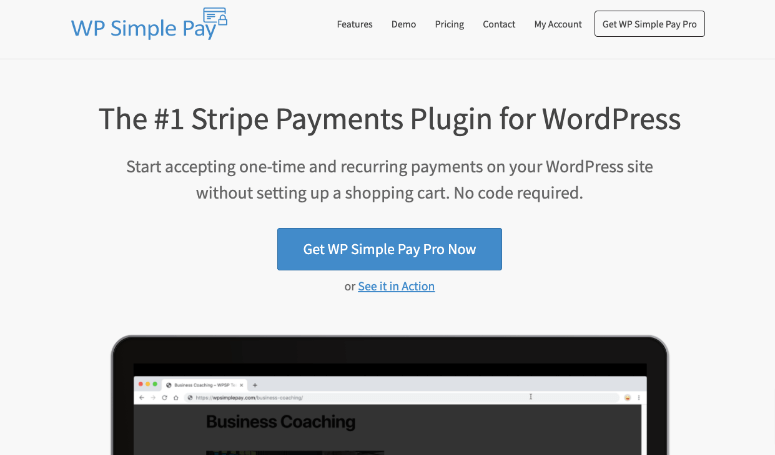
WP Simple Pay este cel mai bun plugin WordPress de plată cu cardul de credit. Oferă o modalitate simplă și ușoară de a accepta plăți cu cardul de credit și de a vinde produse pe site-ul dvs. web.
Acest plugin vă permite să creați orice tip de formă de plată doriți. În plus, există un generator de glisare și plasare pentru a-l personaliza, astfel încât să vă puteți asigura că se potrivește site-ului dvs. și ceea ce vindeți.
Apoi, puteți activa plățile cu cardul de credit pe site-ul dvs. în doar câteva clicuri. Lucrul grozav este că nu trebuie să atingeți o singură linie de cod pentru nimic din toate acestea.
În tabloul de bord, veți găsi opțiuni pentru a configura plăți unice și recurente. De asemenea, puteți adăuga o perioadă de probă pentru abonamentele și serviciile dvs.
Puteți chiar să lăsați utilizatorul să decidă suma pe care vrea să o plătească. Acest lucru este perfect dacă doriți să permiteți utilizatorilor să doneze pentru o cauză sau un serviciu gratuit pe care îl furnizați.
Iată încă câteva dintre punctele sale principale:
- Integrare super rapidă cu WordPress
- Șabloane de formular complet receptive, care arată grozav pe orice dispozitiv
- Opțiuni pentru butoanele Apply Pay și Google Pay
- Cupoane de reducere
- Suportă SCA (Secure Customer Authentication) pentru plăți sigure
Inca nu esti convins? Aruncă o privire la revizuirea noastră WP Simple Pay pentru imaginea completă.
Acum că știți ce plugin pentru cardul de credit să folosiți, să începem tutorialul nostru în modul corect.
Cum să adăugați plata cu cardul de credit la WordPress
Pasul 1: Instalați WP Simple Pay
Mai întâi, va trebui să creați un cont WP Simple Pay.
Puteți începe cu versiunea gratuită a pluginului, care este disponibilă în depozitul WordPress. Dar, veți dori să faceți upgrade la versiunea premium pentru funcții avansate, cum ar fi plăți recurente, coduri de cupon și multe altele.
După ce vă înregistrați, puteți descărca fișierul plugin și puteți copia cheia de licență din tabloul de bord al contului. Apoi, instalați și activați pluginul pe site-ul dvs. WordPress. Dacă aveți nevoie de ajutor, consultați ghidul nostru simplu despre cum să instalați un plugin WordPress.
Odată ce pluginul este instalat, trebuie să mergeți la pagina Setări WP Simple Pay și să deschideți fila Licență .
Aici, introduceți cheia de licență și faceți clic pe butonul Activare .
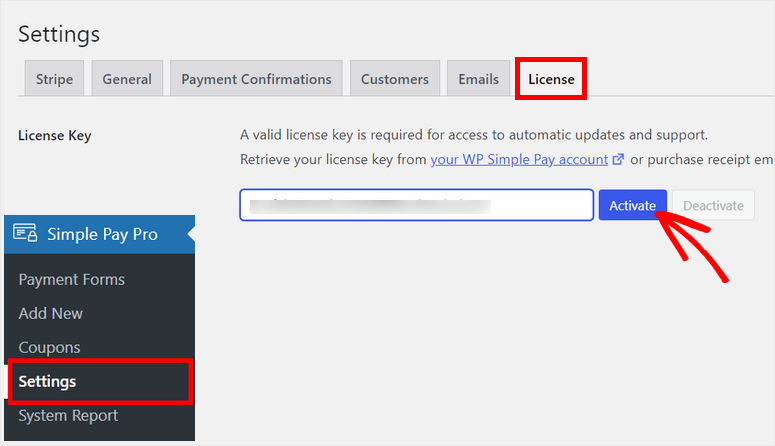
Apoi, va trebui să vă conectați la contul Stripe.
Pasul 2: Conectați-vă cu Stripe
Pe pagina de setări, faceți clic pe fila Stripe și veți vedea opțiunile de integrare cu Stripe.
Înainte de a vă conecta contul Stripe, vă recomandăm să activați Modul de testare până când finalizați configurarea plăților cu cardul de credit. Acest lucru vă ajută să vă asigurați că nicio tranzacție în direct nu este procesată accidental pe site-ul dvs. Puteți verifica în siguranță dacă conexiunea funcționează corect sau nu.
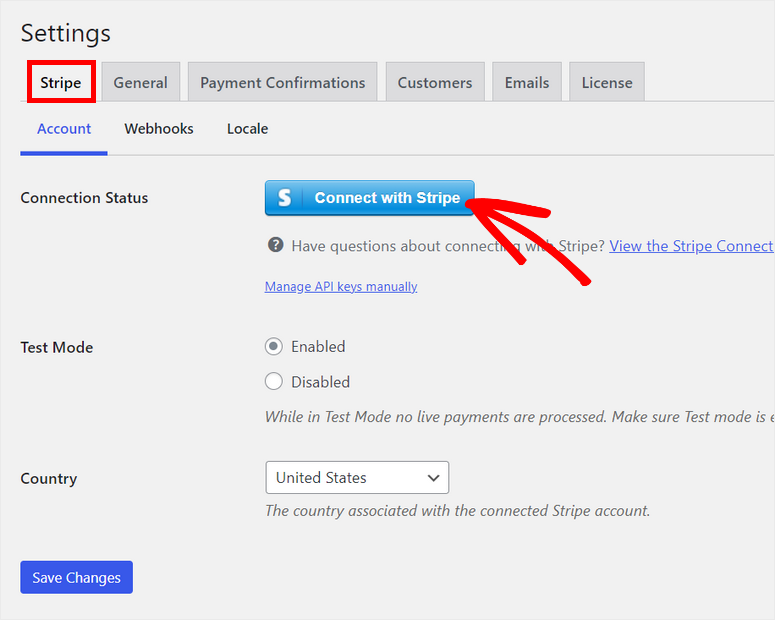
Apoi, faceți clic pe butonul Conectați-vă cu Stripe și veți vedea site-ul web Stripe pentru a vă conecta la contul dvs. pe ecranul următor. Dacă nu aveți un cont Stripe, puteți crea unul nou.
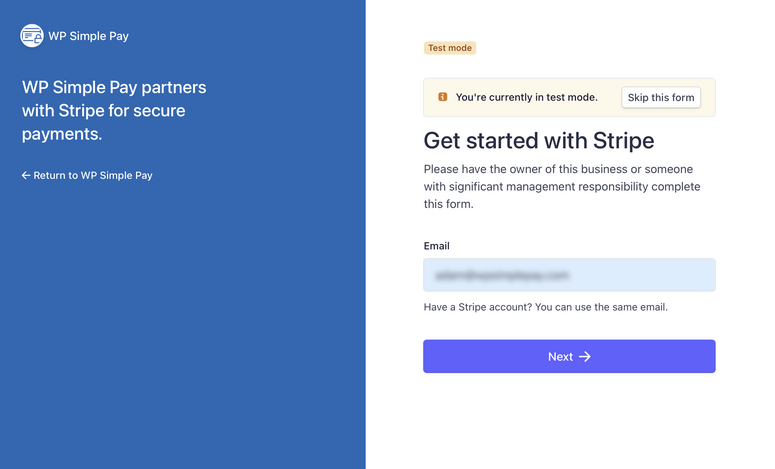
După ce vă conectați contul, veți fi redirecționat la pagina de setări din tabloul de bord administrativ.
Asigurați-vă că faceți clic pe butonul Salvați modificările după ce v-ați configurat contul Stripe.
Acum, va trebui să creați un formular de plată și să adăugați opțiunea cardului de credit.
Pasul 3: Creați un formular de plată
Pentru a crea un nou formular de plată, navigați la pagina WP Simple Pay » Adăugați nou . Primul lucru pe care îl veți vedea sunt setările generale unde puteți adăuga titlul formularului și descrierea. De asemenea, puteți alege formatul pentru formularul dvs. de plată.
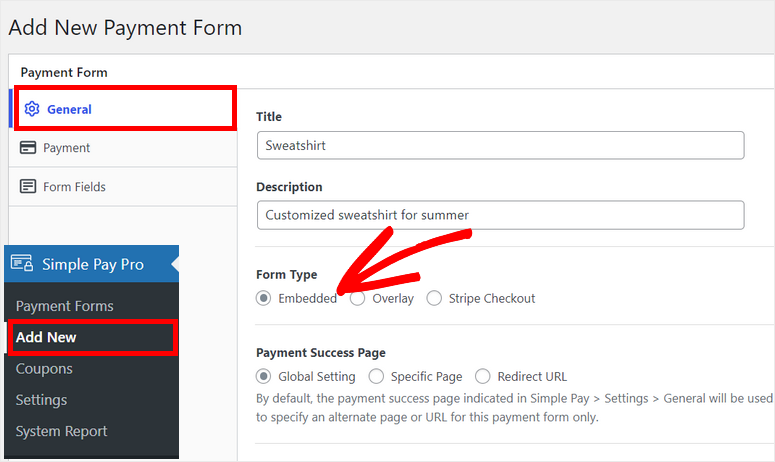
Există 3 opțiuni de tip de formular din care să alegeți:
- Încorporat: încorporați un formular de plată direct pe orice pagină sau postare WordPress.
- Suprapunere: afișați un buton pentru plată. Când utilizatorii dau clic pe buton, vor vedea formularul de plată într-o fereastră pop-up.
- Stripe Checkout: redirecționați utilizatorii către pagina de plată Stripe pentru a-și finaliza plățile.
Vom folosi formatul de formular încorporat . În acest fel, clienții dvs. nu vor trebui să părăsească site-ul dvs. în timpul plății.

Apoi, deschideți fila Plată pentru a configura opțiunile de preț pentru formularul dvs. Aici, puteți alege modul de plată și puteți adăuga prețuri pentru produsele sau serviciile dvs.
Există opțiuni pentru a adăuga eticheta și cantitatea produsului. Puteți chiar să selectați moneda dorită pentru plățile dvs.
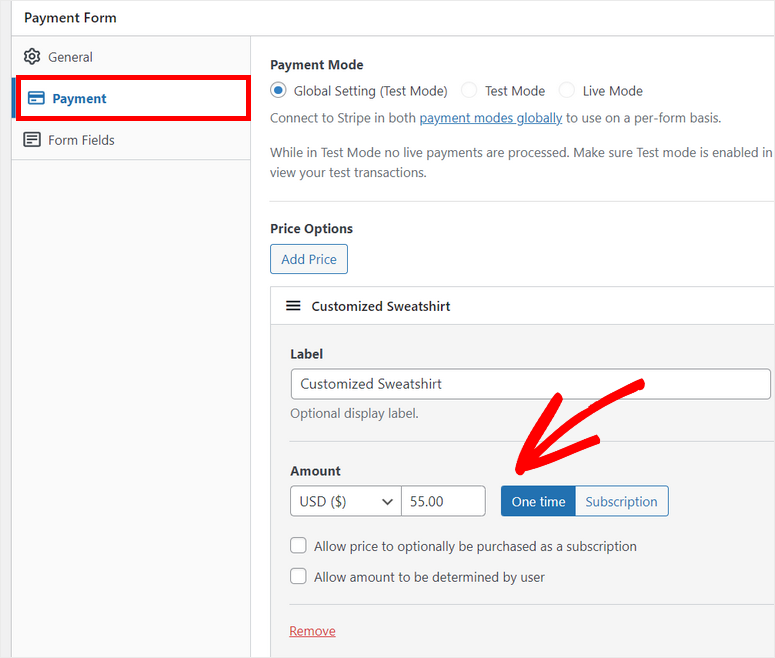
Sub setările sumei, veți vedea opțiunea Permite determinarea sumei de utilizator . Cu aceasta, utilizatorii dvs. vor putea introduce propria sumă de plată în formular. Acesta este perfect pentru creatori și organizații non-profit care salută donațiile.
În mod implicit, suma este configurată pentru plăți unice, dar o puteți modifica și alege opțiunea Abonament . Acest lucru vă permite să acceptați plăți recurente pe site-ul dvs. WordPress.
După ce treceți la Abonament , veți vedea opțiunile pentru a alege perioada de facturare, limita de facturare, perioada de probă gratuită și multe altele.
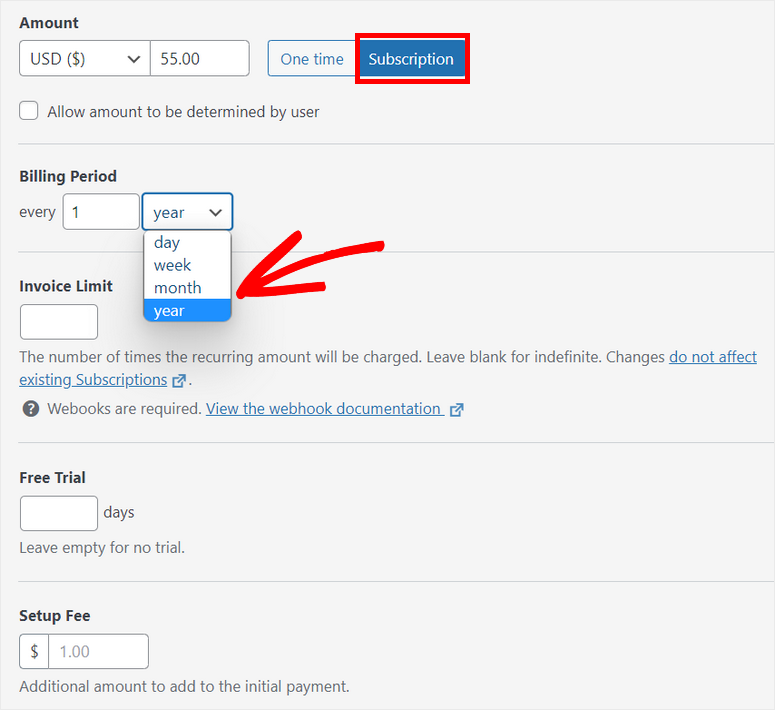
Acum, puteți personaliza câmpurile formularului de plată și puteți adăuga opțiunea cardului de credit. În fila Câmpuri de formular , veți vedea aceste câmpuri implicite:
- Adresă de e-mail: Colectează adresele de e-mail ale utilizatorilor
- Opțiuni de preț: afișează prețul produselor dvs
- Metodă de plată: adaugă una sau mai multe opțiuni de plată, cum ar fi cardul, Google Pay și multe altele
- Butonul de finalizare: vă permite să editați textul și stilul butonului de finalizare
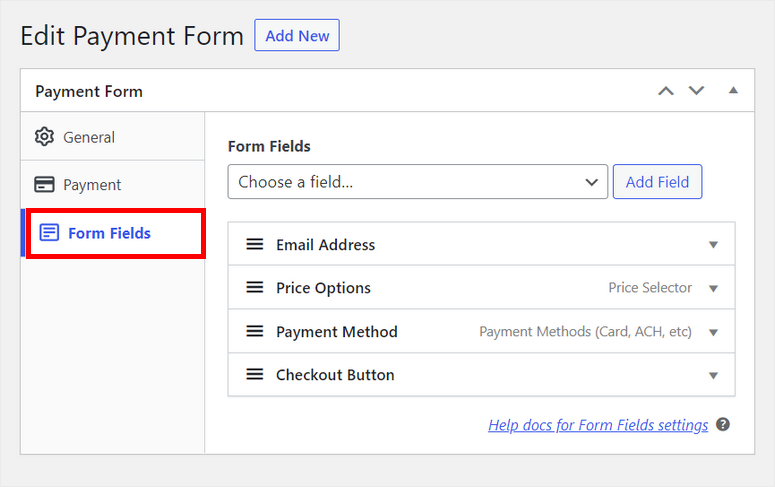
Dacă doriți să adăugați noi câmpuri de formular, le puteți selecta din meniul drop-down și faceți clic pe butonul Adăugare câmp . Apoi, pur și simplu trageți și plasați câmpurile formularului pentru a aranja ordinea după cum doriți.
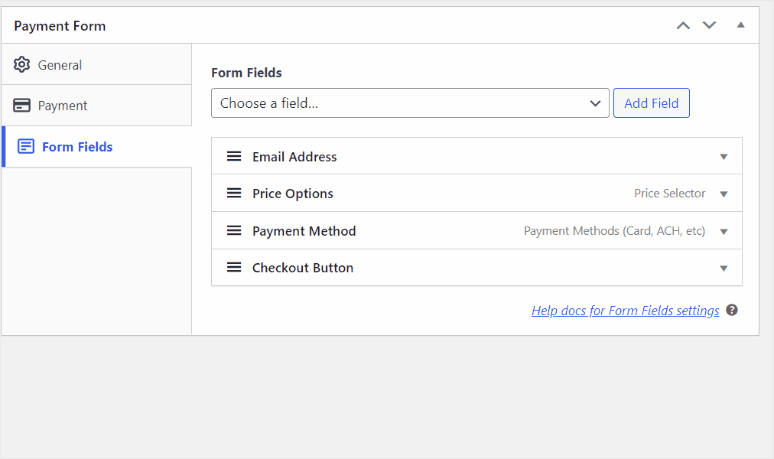
Câmpul pentru metoda de plată are deja Card ca opțiune implicită, așa că sunteți gata de plecare. Puteți adăuga și alte opțiuni de plată dacă aveți nevoie de ele.
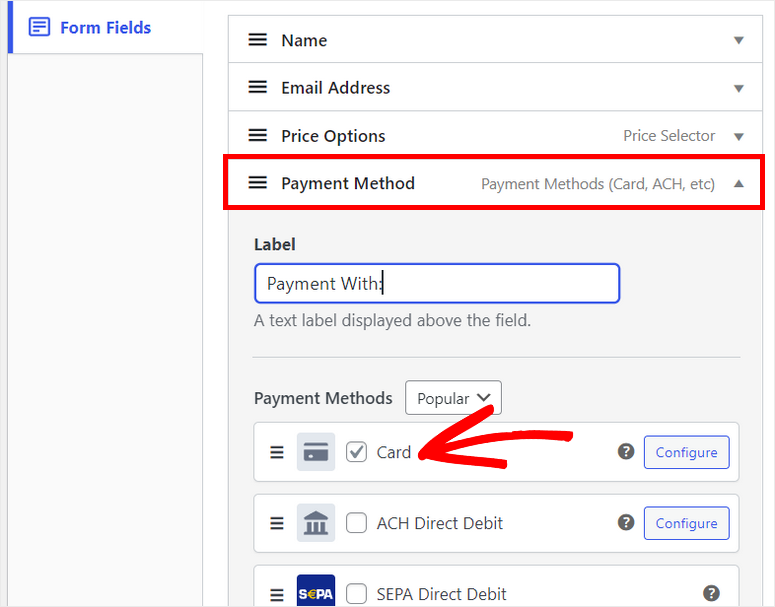
După ce ați terminat, asigurați-vă că salvați setările. Acum, vă vom arăta cum să adăugați plata cu cardul de credit la WordPress.
Pasul 4: Adăugați formularul de plată pe site-ul dvs
Pentru a adăuga formularul de plată pe orice pagină sau postare, va trebui să faceți clic pe butonul Publicați din partea dreaptă a generatorului de formulare.
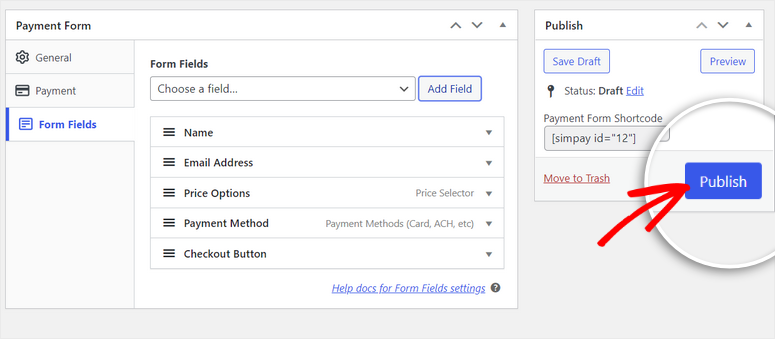
WP Simple Pay oferă un cod scurt simplu pentru fiecare formular de plată pe care îl creați, care arată astfel: [simpay id=”12”].
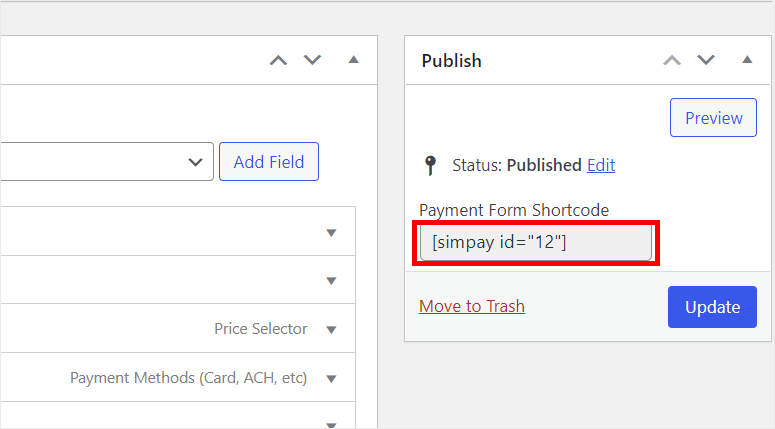
Puteți pur și simplu să copiați acest shortcode și să-l inserați în pagina sau în postarea dvs. WordPress. După ce adăugați codul scurt în editorul de text, veți vedea că widgetul Cod scurt este adăugat automat.
Apoi, puteți publica pagina și o previzualiza pentru a vedea cum arată pe front-end.
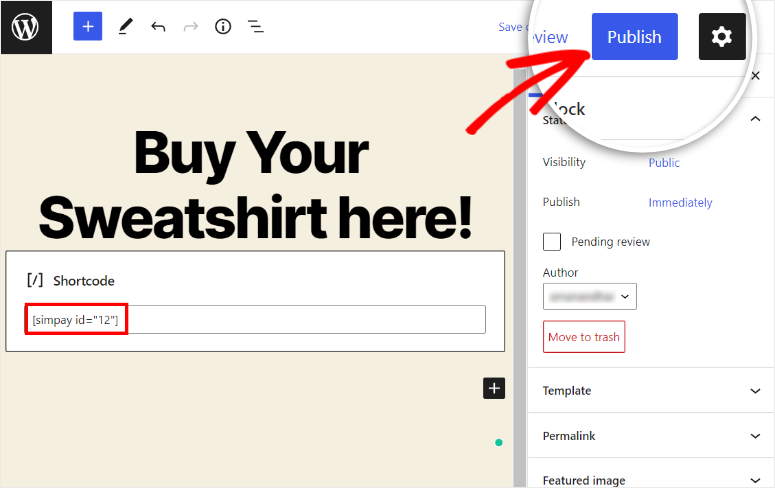
Puteți vizualiza formularul de plată pe front-end. Va arata cam asa.
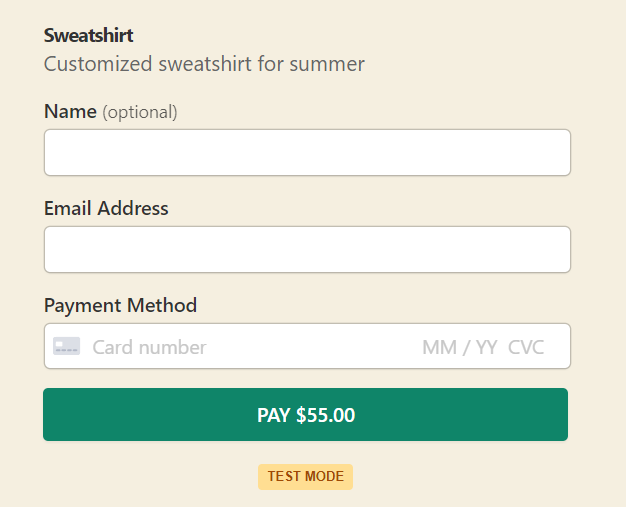
Pasul 5: Testați plățile cu cardul de credit
Deoarece am configurat mai devreme plățile Stripe în modul Test , puteți efectua o plată de test pe site-ul dvs. pentru a vedea dacă funcționează corect sau nu.
Deci, puteți vizualiza formularul de plată pe partea frontală și puteți completa câmpurile formularului cu numărul cardului de testare pe care îl puteți găsi pe site-ul web Stripe.
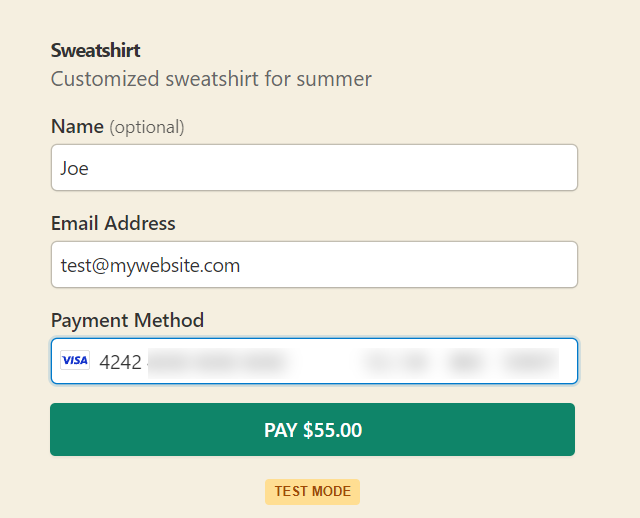
După ce faceți clic pe butonul Plătiți , Stripe va procesa plata cu cardul dvs. de credit și veți vedea o pagină de confirmare ca aceasta:
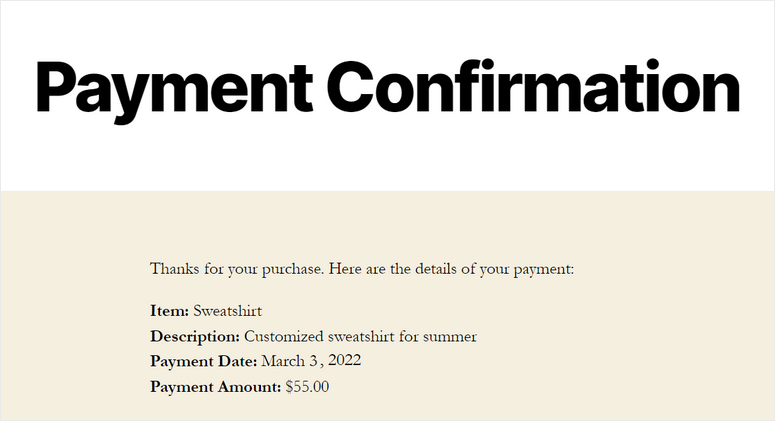
Dacă totul funcționează bine, puteți continua și dezactivați modul de testare pe pagina WP Simple Pay » Setări .
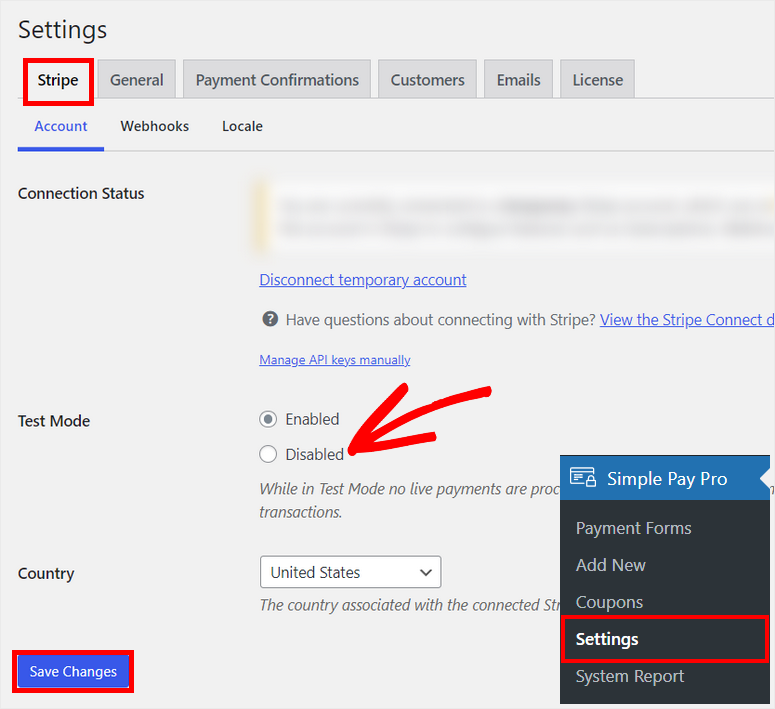
La final, faceți clic pe butonul Salvare modificări .
Și iată! Ați învățat cu succes cum să acceptați plăți cu cardul de credit pe WordPress cu ajutorul pluginului WP Simple Pay.
WP Simple Pay este unul dintre pluginurile puternice de plată pentru site-urile WordPress. Este ușor de utilizat și vă permite să adăugați opțiuni de card de credit în câteva minute.
Asta e tot pentru azi! Sperăm că acest articol v-a ajutat să adăugați cu ușurință plățile cu cardul de credit pe site-ul dvs. web.
Pentru următorii pași, consultați aceste resurse:
- 7 cele mai bune pluginuri WooCommerce Checkout pentru a îmbunătăți UX și vânzările
- Cele mai bune pluginuri WooCommerce Upsell și Cross-Sell
- Cum să creezi un magazin online profitabil – pas cu pas
Am ales aceste postări pentru a vă ajuta să creșteți vânzările și veniturile pe site-ul dvs.
